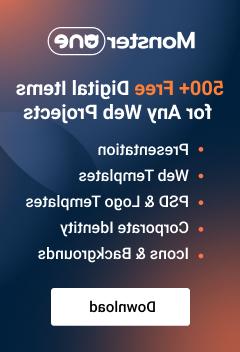- Web Templates
- E-commerce Templates
- CMS und Blog Templates
- Facebook Templates
- Website-Builder
OpenCart 2.x. Wie man mit dem Modul “TM Single Category Products” arbeitet
April 20, 2016
Von diesem Tutorial erfahren Sie, wie man mit dem Modul TM Single Category Products in OpenCart 2.x arbeitet.
OpenCart 2.x. Wie man mit dem Modul “TM Single Category Products” arbeitet-
Finden Sie den Tab Erweiterungen -> Module (Extensions -> Modules) in Ihrem Control Panel und finden Sie das Modul Tm Single Category Products. Drücken Sie auf den Button «Installieren» neben dem Modul, um es zu installieren:

-
Drücken Sie jetzt auf den Button Bearbeiten (Edit) (er befindet sich neben dem Button Installieren (Install)). Auf der geöffneten Seite legen Sie den Modulnamen (Module Name), die Kategorie, deren Produkte angezeigt werden müssen, fest und wählen Sie den Status Aktiviert (Enabled). Sie sehen zusätzliche Einstellungen wie Tabs (Tabs) (dadurch können Sie Tabs im Modul darstellen), Produkttyp (Product Type) (empfohlene, neue, Bestseller und Produkte mit dem Rabatt). Der Limit (Limit) ermöglicht es Ihnen, die Anzahl der Produkte festzulegen. Drücken Sie auf den Button Speichern (Save), um die Moduleinstellungen zu speichern:

-
Finden Sie den Tab Design -> Layouts und fügen Sie das erstellte Modul zu jedem Layout hinzu, indem Sie auf den Button Modul hinzufügen (Add module) drücken. Speichern Sie das Layout, nachdem Sie die Änderungen vorgenommen haben:

-
Sie können jetzt das Modul auf der Seite sehen, zu der Sie es hinzugefügt haben:

Vielen Dank, dass Sie sich mit diesem Tutorial bekannt gemacht haben. Sie können jetzt selbst mit dem Modul TM Single Category Products in OpenCart 2.x arbeiten.
Sie können auch das ausführliche Video-Tutorial nutzen:
OpenCart 2.x. Wie man mit dem Modul “TM Single Category Products” arbeitet